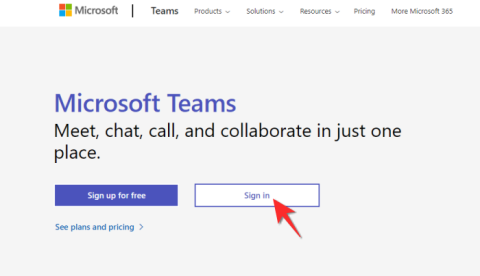Kaip nustatyti periodinį susitikimą Teams

Ar jums reikia suplanuoti periodinius susitikimus MS Teams su tais pačiais komandos nariais? Sužinokite, kaip nustatyti periodinį susitikimą Teams.
Jei vartotojas yra prisijungęs prie „Microsoft Teams“ ir programa sumažinama, kol jis dirba kitoje programoje, vartotojo būsena pasikeis iš Pasiekiama į Ne. Tai vyksta automatiškai ir teoriškai tai yra gera idėja, nes vartotojams nereikia rankiniu būdu keisti būsenos.

Praktiškai ši funkcija yra gana baisi. Rodoma, kad naudotojai yra išvykę arba nepasiekiami, kai dirba. Negalima tikėtis, kad naudotojai persijungs į programą, kad įsitikintų, jog jų būsena „Pasiekiama“ nepasikeitė. Tai neproduktyvu ir beveik neįmanoma prisiminti.
Jei nenaudojate sistemos penkias minutes ar ilgiau, „Microsoft Teams“ pakeis būseną. Nėra jokio būdo pakeisti šį elgesį. Tai funkcija, todėl negalite jos pašalinti, bet galite nustatyti pasirinktinę Pasiekiama būseną ir ji ją nepaisys.
Norėdami nepaisyti arba užblokuoti būseną Microsoft Teams toli, atlikite šiuos veiksmus.
Atidarykite „Microsoft Teams“.
Viršutiniame dešiniajame kampe spustelėkite savo profilį.
Šalia Pasiekiama būsena spustelėkite Nustatyti būsenos pranešimą.
Įveskite bet kurią norimą žinutę arba įveskite tašką / tašką, jei nenorite nieko rašyti.
Atidarykite išskleidžiamąjį meniu Išvalyti būsenos pranešimą ir nustatykite jį į Niekada.
Spustelėkite Atlikta.
Kai dirbsite su kitomis programomis, jūsų „Microsoft Teams“ būsena nepasikeis į „Toliau“.
Pastaba: jei užrakinsite sistemą arba ji persijungs į miego režimą, jūsų būsena pasikeis į Toli.

Aukščiau pateiktas pataisymas neveiks, jei sistema išsijungs, o tai neturėtų atsitikti, jei naudojate sistemą. Jei norite atsitraukti nuo sistemos, bet neleisti jai užmigti, atlikite šiuos veiksmus.
Atidarykite „File Explorer“.
Įklijuokite tai vietos juostoje ir bakstelėkite Enter Control Panel\Hardware and Sound\Power Options.
Šalia aktyvaus plano spustelėkite Keisti plano nustatymus.
Atidarykite išskleidžiamąjį meniu „Įjungti kompiuterį į miego režimą“ ir pasirinkite Niekada.
Spustelėkite Išsaugoti pakeitimus.

Jei norite, kad sistema nepereitų į laukimo režimą, galite išbandyti šiuos veiksmus;
Būsena „Away“ gali būti nustatyta rankiniu būdu ir gali būti nustatyta automatiškai, tačiau naudotojai negali nuspręsti, koks laikas baigiasi. Jis nustatytas 5 minutėms ir nieko keisti negalima, todėl norint jį nepaisyti, reikia pasirinktinio pranešimo.
Pastaba: Būsena „Away“ praneš komandos draugams, kad esate nepasiekiamas arba atostogaujate. Atminkite, kad jūsų nebuvimas taip pat bus sinchronizuojamas su automatiniais atsakymais programoje „Outlook“.
Ar jums reikia suplanuoti periodinius susitikimus MS Teams su tais pačiais komandos nariais? Sužinokite, kaip nustatyti periodinį susitikimą Teams.
Ar nuolat matote „Atsiprašome, negalėjome jūsų prijungti“ klaidą MS Teams? Išbandykite šiuos trikčių šalinimo patarimus, kad atsikratytumėte šios problemos dabar!
Šiuo metu Microsoft Teams Live Events neleidžia išjungti anoniminių klausimų. Net ir registruoti vartotojai gali siųsti anoniminius klausimus.
Microsoft Teams šiuo metu natūraliai nepalaiko susitikimų ir skambučių transliavimo į TV. Tačiau galite naudoti ekranų atspindėjimo programą.
„Microsoft Teams“ gauna daugybę naujų susitikimų funkcijų, įskaitant dinaminį rodinį, režimą „Kartu“, vaizdo filtrus ir tiesiogines reakcijas.
„Microsoft Teams“ ką tik gavo keletą naujų funkcijų: „Microsoft Whiteboard“ integraciją, tinkintus fonus vaizdo skambučio metu ir saugius privačius kanalus.
Šiuo metu krizės metu „Microsoft Teams“ daugeliui organizacijų yra prieinama nemokamai. Ši paslauga suteikia galimybę nuotoliniu būdu bendradarbiauti su visais komandos nariais ir kartu pasiūlyti...
Vaizdo skambučių programos tapo svarbiausia nuotolinio darbo ir mokymosi dalimi. Dėl COVID-19 nelankstumo, tikėtina, kad bendrausime iš namų, kad būtų galima numatyti…
2014 m. „WhatsApp“ išleidus skaitymo kvitus arba „mėlynąją varnelę“, žinučių siuntimo pasaulis kardinaliai pasikeitė – į gerą ar blogą. Nuo naujoviškos įžangos beveik visos programos…
Be tinkamų įrankių projektų valdymas ir koordinavimas su komandomis gali būti visiškas košmaras. Tačiau per daug įrankių taip pat gali sugadinti visą pasirodymą, jei nesate įgudę optimizuoti...
Bet kurios paskyros – socialinės žiniasklaidos ar kitos – rodoma nuotrauka arba profilio nuotrauka yra esminis identifikatorius. Tai leidžia mūsų kolegoms ir draugams išreikšti mūsų vardus, sukurti pasitikėjimo jausmą...
„Microsoft Teams“ yra vienas populiariausių įrankių, padedančių komandoms bendradarbiauti namuose. Galite bendrauti tiesioginiais ir grupiniais pranešimais, vaizdo konferencijoje su savo komandos nariais ir dalytis failais...
Kadangi gatves tyliai gaubia precedento neturintis užraktas, vaizdo skambučių ir konferencijų programėlės yra reikalingos valandos. Nuo patikimų nuolatinių atlikėjų, tokių kaip WhatsApp ir Skype, iki naujai atsiradusių…
„Microsoft Teams“ yra viena ryškiausių vaizdo konferencijų platformų įmonėms šiuolaikiniame pandemijos amžiuje. Jis siūlo atnaujintas funkcijas, taip pat galimybę pakeisti savo bazę…
Nepaisant geriausių „Microsoft“ bandymų suvilioti jus naudojant „Teams“, jei jums vis tiek tai nepatinka, galbūt norėsite jį pašalinti iš užduočių juostos. Na, jūs galite lengvai tai padaryti ir gauti daugiau vietos…
Dėl išradingos darbo atmosferos „Microsoft Teams“ per pastaruosius kelis mėnesius tapo viena iš pirmaujančių vaizdo konferencijų programų. Mokykloms ir darbo vietoms pasirenkant f…
„Microsoft Teams“ leidžia siųsti tiesioginius pranešimus visiems komandos nariams. Be to, galite atšaukti ir suteikti pranešimų trynimo ir redagavimo teises, kurios gali padėti išlaikyti skaidrumą...
„Microsoft Teams“ yra vieno langelio bendradarbiavimo įrankis, siūlantis organizacijoms ir darbuotojams bendrauti tarpusavyje naudojant garso / vaizdo įrašus ir dalytis turiniu realiuoju laiku, kad jūsų darbas…
„Microsoft Teams“ buvo svarbus produktas įmonei nuo pat pandemijos pradžios. „Microsoft“ padarė viską, kad programa būtų įtraukta į „Windows 11“, kad kiekvienas galėtų pasiekti savo...
„Microsoft Teams“ greitai tapo viena iš plačiausiai naudojamų bendradarbiavimo įrankių, didėjant nuotolinei darbo aplinkai, kuri atsirado dėl COVID-19 poveikio. S…
Kryžminės nuorodos gali padaryti jūsų dokumentą daug patogesnį naudoti, gerai organizuotą ir prieinamą. Šiame gide sužinosite, kaip sukurti kryžmines nuorodas „Word“.
Norite sužinoti, kaip integruoti ChatGPT į Microsoft Word? Šiame gide parodoma, kaip tai padaryti naudojant ChatGPT for Word priedą, per 3 paprastus žingsnius.
Ar jums reikia suplanuoti periodinius susitikimus MS Teams su tais pačiais komandos nariais? Sužinokite, kaip nustatyti periodinį susitikimą Teams.
Laikykite talpyklą išvalytą savo „Google Chrome“ naršyklėje naudojant šiuos žingsnius.
Spotify gali būti erzinantis, jei jis automatiškai atsiveria kiekvieną kartą, kai paleidžiate savo kompiuterį. Išjunkite automatinius paleidimus naudodami šiuos žingsnius.
Ar nuolat matote „Atsiprašome, negalėjome jūsų prijungti“ klaidą MS Teams? Išbandykite šiuos trikčių šalinimo patarimus, kad atsikratytumėte šios problemos dabar!
Šiuo metu Microsoft Teams Live Events neleidžia išjungti anoniminių klausimų. Net ir registruoti vartotojai gali siųsti anoniminius klausimus.
Čia rasite išsamius nurodymus, kaip pakeisti vartotojo agento eilutę Apple Safari naršyklėje „MacOS“.
Sužinokite, kaip ištaisyti OneDrive klaidos kodą 0x8004de88, kad galėtumėte vėl naudotis savo debesų saugykla.
Ar turite RAR failų, kuriuos norite konvertuoti į ZIP failus? Sužinokite, kaip konvertuoti RAR failą į ZIP formatą.